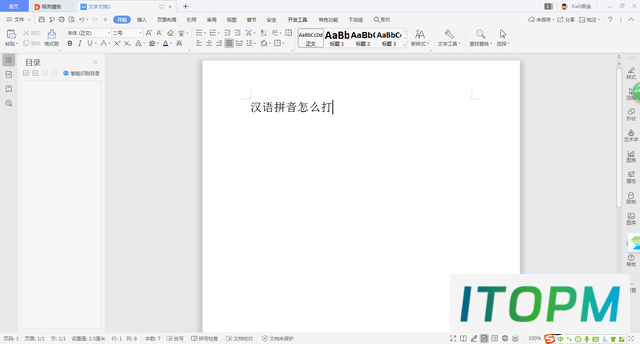简单至极!Word中给文字加拼音的终极方法
从我们开始上学的时候,我们就会接触到汉语拼音并开始进行学习,因为只有学好汉语拼音我们才能够标准的读出的汉字,并且认识它们。
如果父母想要教家里的宝宝来学习汉语拼音的话,那么就需要我们先将拼音标注出来,然后才能够进行辅导。而在这个非常智能的网络时代中,很多人已经放弃了亲自手写的东西,很多东西都用电脑来替代。
而如果此时想要打印出一份带有汉语拼音的文字的话,我们难道还要一个一个的自己的标记吗?其实当然是不用了,WPS就拥有加拼音的功能,只需要简单的几步操作就能够轻松的完成。那么Word到底如何给文字加上拼音标注呢?下面就跟着小编一起来学习一下吧。
第一步,首先我们找到电脑上的WPS程序,然后打开,新建一个空白的Word文档,接着在文档中输入你想要标注拼音的文字。
第二步,然后我们选中需要加拼音的文字,界面找到工具栏上【开始】选项卡当中的【文】功能,并点击,接着在弹出的选项中选择拼音指南功能。
第三步,此时会弹出【拼音指南】的窗口,我们在此对话框当中直接点击【确定】按钮即可。
第四步,最后,我们回到Word文档界面,就可以看到我们所选中的文字已经被自动的加上拼音了。
以上呢就是小编为大家总结的关于Word中给文字加上拼音标注的方法了,如果你平时在教宝宝认字发音的话,那么不妨赶快跟着本文将给文字加拼音的方法学到手吧,因为这样能够让你日后在打印教宝宝认识的文字时,更加轻松的能够给文字加上汉语拼音,步骤轻松简单,还省去了手写耗费的时间,希望能够对大家有所帮助。
The End
本站部分内容来源于互联网,仅供学习交流之用。如有侵犯您的版权,请及时联系我们,我们将尽快处理。